- Тип техники
- Бренд
Просмотр инструкции планшета Sony Xperia Z3 Tablet Compact, страница 143
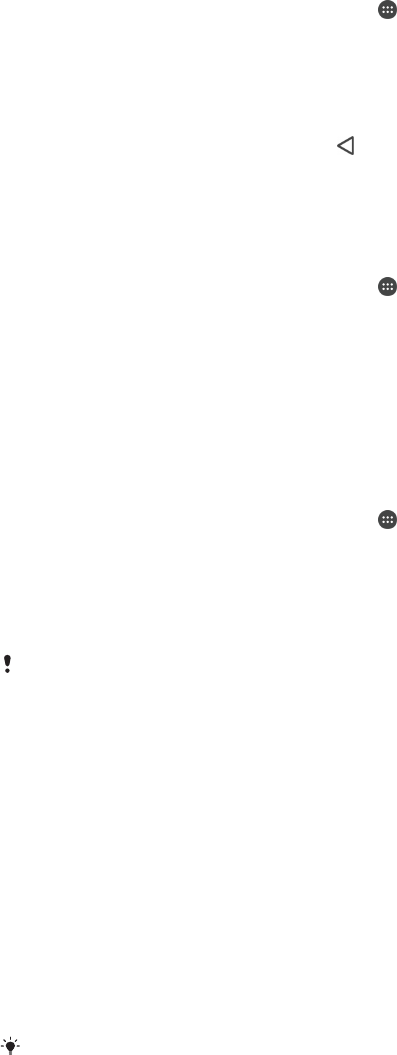
приложения «Резервное копирование и восстановление», вы сможете выполнить
восстановление своих данных между этими обновлениями. Можно проверить версию
приложения «Резервное копирование и восстановление», выбрав Настройки >
Приложения > Все > Резерв. копир. и восст..
Настройка функции автоматического резервного копирования
1
Если вы выполняете резервное копирование содержимого на USB-накопитель, убедитесь,
что он подключен к вашему устройству с помощью адаптера USB Host. Если резервная
копия создается на SD-карте, ее следует правильно вставить в устройство.
2
Перейдите на Начальный экран и коснитесь
.
3
Найдите и коснитесь Резервное копирование и восстановление.
4
Чтобы включить функцию автоматического резервного копирования, перетащите вправо
ползунок рядом с Авт. резервная копия.
5
Коснитесь Авт. резервная копия еще раз, затем выберите частоту резервного
копирования, место сохранения файлов и типы данных для резервного копирования.
6
Для сохранения параметров коснитесь
.
Резервное копирование содержимого вручную
1
Если вы выполняете резервное копирование содержимого на USB-накопитель, убедитесь,
что он подключен к вашему устройству с помощью адаптера USB Host. Если вы копируете
данные на SD-карту, убедитесь, что SD-карта должным образом вставлена в устройство.
2
Перейдите на Начальный экран и коснитесь
.
3
Найдите и коснитесь Резервное копирование и восстановление.
4
Коснитесь Ручное резерв. и выберите место сохранения и тип копируемых данных.
5
Коснитесь Резервная копия.
6
По завершении резервного копирования данных коснитесь Завершить.
Восстановление резервной копии содержимого
1
Если вы восстанавливаете содержимое с USB-накопителя, убедитесь, что он подключен к
вашему устройству с помощью адаптера USB Host. Если вы восстанавливаете содержимое
с SD-карты, убедитесь, что SD-карта должным образом вставлена в устройство.
2
Перейдите на Начальный экран и коснитесь
.
3
Найдите и коснитесь Резервное копирование и восстановление.
4
Коснитесь Восстановить данные, после чего выберите источник для
восстановления данных и типы данных, которые требуется восстановить.
5
Коснитесь Восстановить данные.
6
По завершении восстановления содержимого коснитесь Завершить.
Помните
, что все изменения, внесенные в данные и параметры после создания
резервной копии, включая загруженные вами приложения, будут удалены во время
восстановления.
Выполнение диагностических тестов на устройстве
С помощью приложения «Диагностика Xperia™» можно тестировать определенную функцию или
выполнить полный диагностический тест для проверки правильности работы устройства Xperia™.
Приложение «Диагностика Xperia™» позволяет:
•
оценить потенциальные проблемы аппаратного или программного обеспечения устройства
Xperia™;
•
проанализировать качество работы приложений на устройстве;
•
зарегистрировать число сброшенных вызовов в течение предыдущих 10 дней;
•
определить установленное программное обеспечение и предоставить полезные сведения об
устройстве.
Приложение
«Диагностика Xperia™» предварительно установлено на большинстве
устройств Android™ компании Sony. Если функция «Диагностика» в меню Настройки > О
планшетном ПК недоступна, можно загрузить упрощенную версию из Google Play™.
143
Это Интернет-версия документа. © Печать разрешена только для частного использования.
Ваш отзыв будет первым



